شرح كيفية مشاهدة كلمات السر المخزنة على الايفون و الايباد

يعتبر متصفح سفاري هو التطبيق الإفتراضي الذي يأتي مع كل جهاز iOS و macOS، هذا التطبيق لاطلما أولت له شركة آبل اهتمام كبير بإضافة و تضمين مزايا متعددة منها الأمنية و منها التي يتطلبها المستخدم وذلك لتسهيل استخداماته اليومية لهذا المتصفح، ومن بين المزايا التي تفخر بها آبل هي الآمان في حفظ أسرار عملائها من خلال تشفير كلمات السر الخاصة بهم و حفظها في مكان لا يصله إلى صاحبها. و إن كنت تستخدم خدمة حفظ كلمات السر على جهازك و تود الإطلاع عليها، ففي هذه المقالة سنتطرق لكيفية مشاهدة كلمات السر المخزنة على الآيفون و الآيباد و التعامل معها.

حفظ كلمات السر هي ميزة مفيدة يتميز بها كل متصفح، لكن ينفرد بها متصفح سفاري كونه يقوم بتخزينها في مكان آمن بطبقة حماية عالية، فإن كان لديك الفضول لمعرفة أين تخزن كلمات السر الخاصة بك على جهازك فالواجب عليك اتباع هذا الشرح المفصل لكيفية الوصول لكلمات السر على الآيفون و الآيباد، مشاهدتها و التعديل عليها، حذفها أو إضافة أخرى.
- طريقة الوصول لكلمات السر المخزنة على الآيفون و الآيباد:
أولا: من إعدادات الآيفون أو الآيباد نقوم بالدخول لقسم ” سفاري “، ثم نقوم بتحديد خيار ” كلمات السر “.
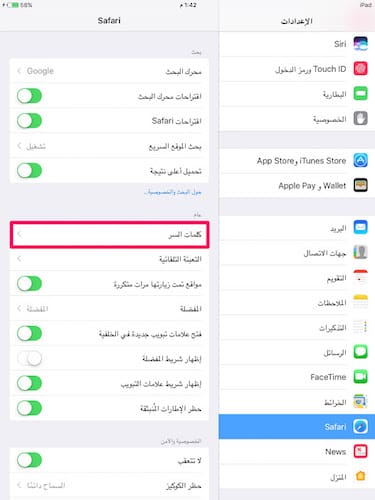
ثانيا: يطلب منا النظام تأكيد الهوية للوصول لكلمات السر عبر استخدام البصمة.
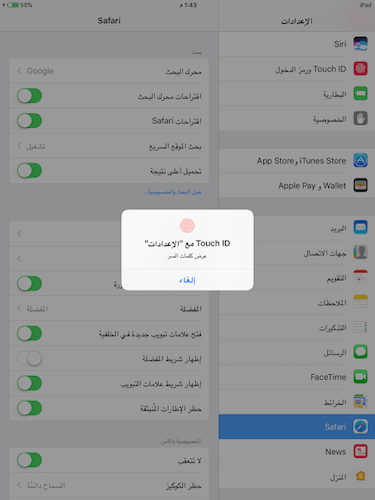
ثالثا: تظهر لنا قائمة المواقع المحفوظة سابقا على جهازنا، ثم نقوم بالضغط على أي موقع للحصول على معلوماته.
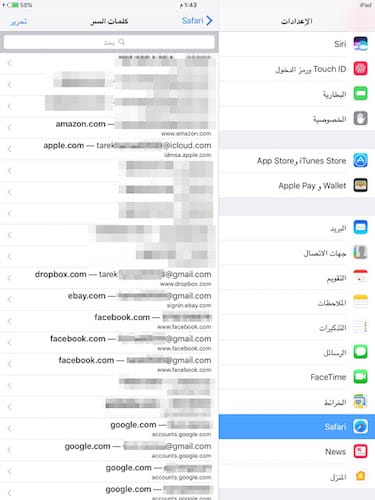
رابعا: في الصفحة التالية تظهر لنا معلوماتنا المحفوظة على هذا الموقع، إسم المستخدم، كلمة السر وعنوان الموقع.
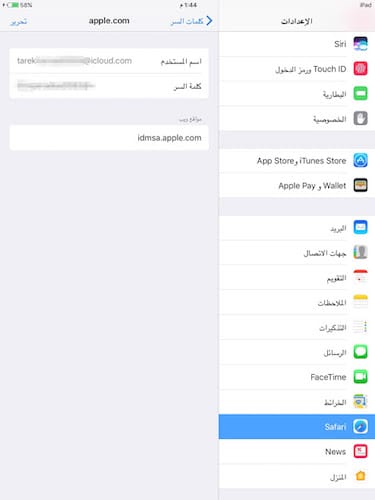
- طريقة إضافة كلمة سر موقع معين بشكل يدوي:
أولا: من الصفحة التي تظهر لنا مواقع الويب المحفوظة نقوم بالسحب والإنتقال لأسفل الصفحة و نقوم بتحديد خيار ” إضافة كلمة سر “.
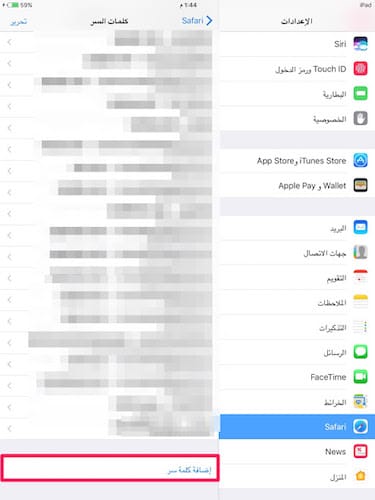
ثانيا: من الصفحة التالية نقوم بإدخال إسم المستخدم و كلمة السر و عنوان موقع الويب المراد حفظه، ثم نقوم بالضغط على ” تم “.
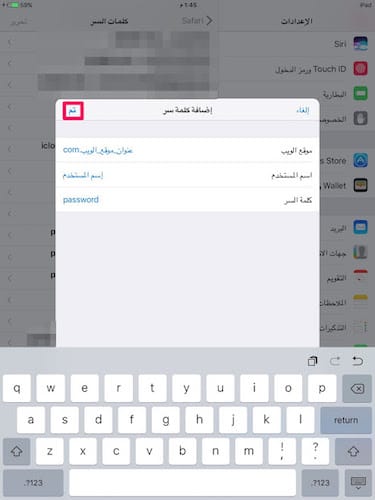
- طريقة حذف و إزالة كلمة سر محفوظة في متصفح سفاري على الآيفون و الآيباد:
أولا: من الصفحة التي تظهر لنا مواقع الويب المحفوظة في جهازنا نقوم بالضغط على “تحرير” أعلى يسار الشاشة، ثم نقوم بتحديد الموقع المراد حذفه ثم نضغط على ” حذف ” أعلى يمين الشاشة.

ثانيا: نقوم بتأكيد الحذف عبر الضغط على خيار ” حذف ” في الرسالة التأكيدية.
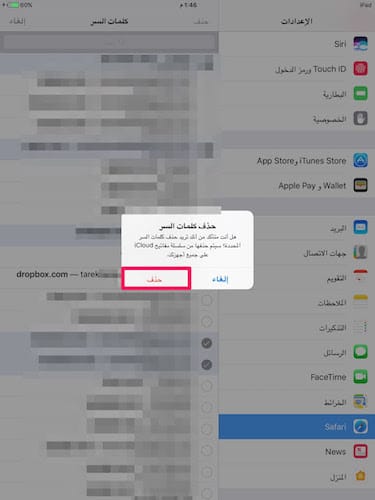
مشاهدة كلمات السر المخزنة على الآيفون و الآيباد طريقة سهلة و بسيطة و سلسة و هذا ما عودتنا عليه آبل دائما في أنظمتها؛ السهولة و البساطة مع ضمان الآمان و الحماية في نفس الوقت. ما رأيك بهذه الخدمة من آبل، ما هو الشرح القادم الذي تودنا أن نتطرق إليه؟ للمزيد تابع تصنيف دروس و شروحات.

فقط الأجهزه التي تحمل بصمه ؟؟
وإذا كانت موحوده معطله ؟؟
لا نجزم بأنها تحتاج توفر جهاز بمستشعر البصمة، لكن يمكنك التجربة إن كان لديك أيفون 5 فما أقل أو ايبود أو ايباد بدون بصمة.